skip to main |
skip to sidebar
Modificar plaza
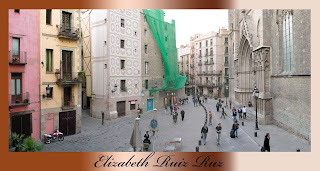
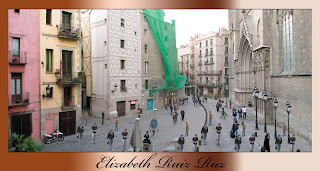 siguientes pasos:
siguientes pasos:
- Abrimos la imagen paseo. Con las herramientas de selección y copiar-pegar, cambiaremos el aspecto de esta plaza sin que se note la diferencia.
- Con el marco rectangular seleccionaremos una farola.
- Hacemos Edición > Copiar, y Edición > Pegar.
- Parece que no haya pasado nada, pero vemos que ha aparecido una nueva capa. Con la herramienta de mover nos ponemos sobre la farola y la desplazamos.
- Escoged la herramienta que consideréis la más adecuada y aislad la farola de su fondo.
- Seleccionamos en la nueva capa (capa 1) la farola y volvemos a hacer Edición > Copiar y Edición > Pegar. Irán saliendo tantas capas nuevas, como veces hagamos pegar. En nuestro caso lo hemos hecho tres veces.
- Ahora podemos hacer lo mismo con las personas que están paseando, las podemos seleccionar y las podemos duplicar, con el filtro de extraer, con la herramienta de borrar o con la varita mágica hemos de conseguir dejar a las personas sin fondo.
- Primero haremos la selección:
- Escoged la herramienta que creáis que es la más adecuada y aislad a las personas del fondo.
- Seleccionamos en la nueva capa (capa 4) las persones y hacemos Edición > Copiar y Edición > Pegar. Irán saliendo tantas capas nuevas, como veces hagamos pegar. En nuestro caso lo hemos hecho cuatro veces.
- Ahora con la herramienta de mover ponemos a las personas donde queramos y visualizamos todas las capas.
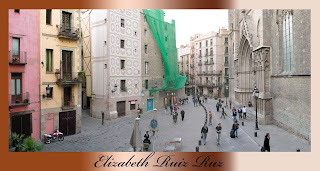
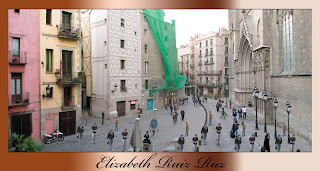 siguientes pasos:
siguientes pasos:
No hay comentarios:
Publicar un comentario